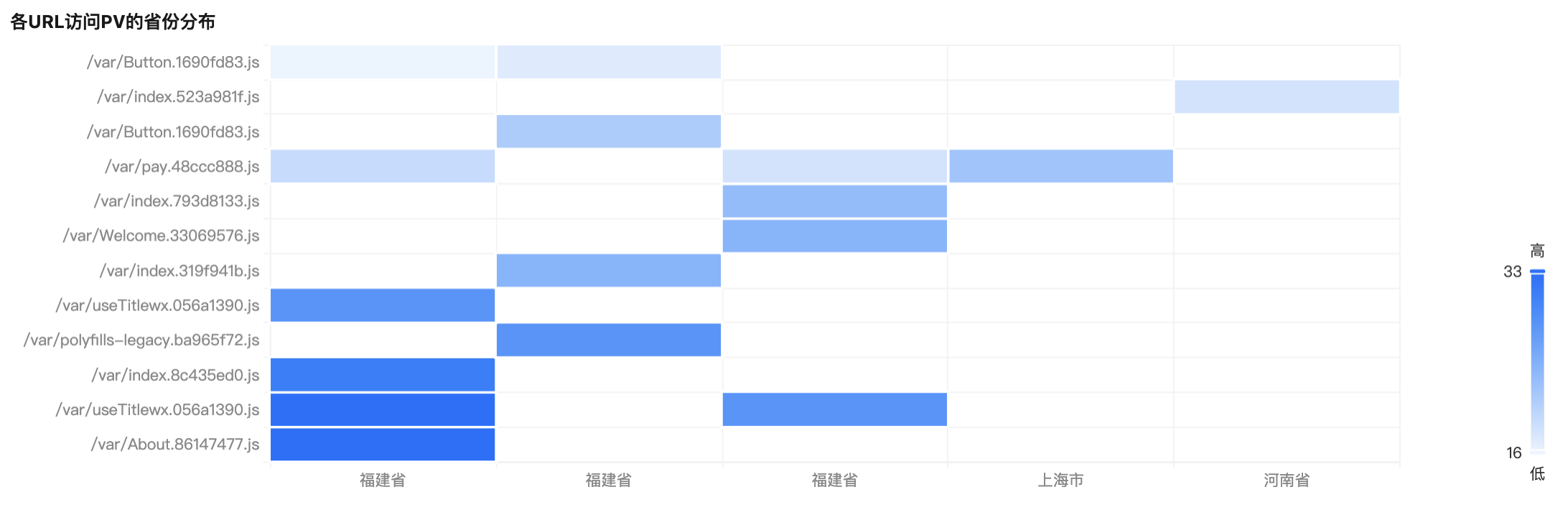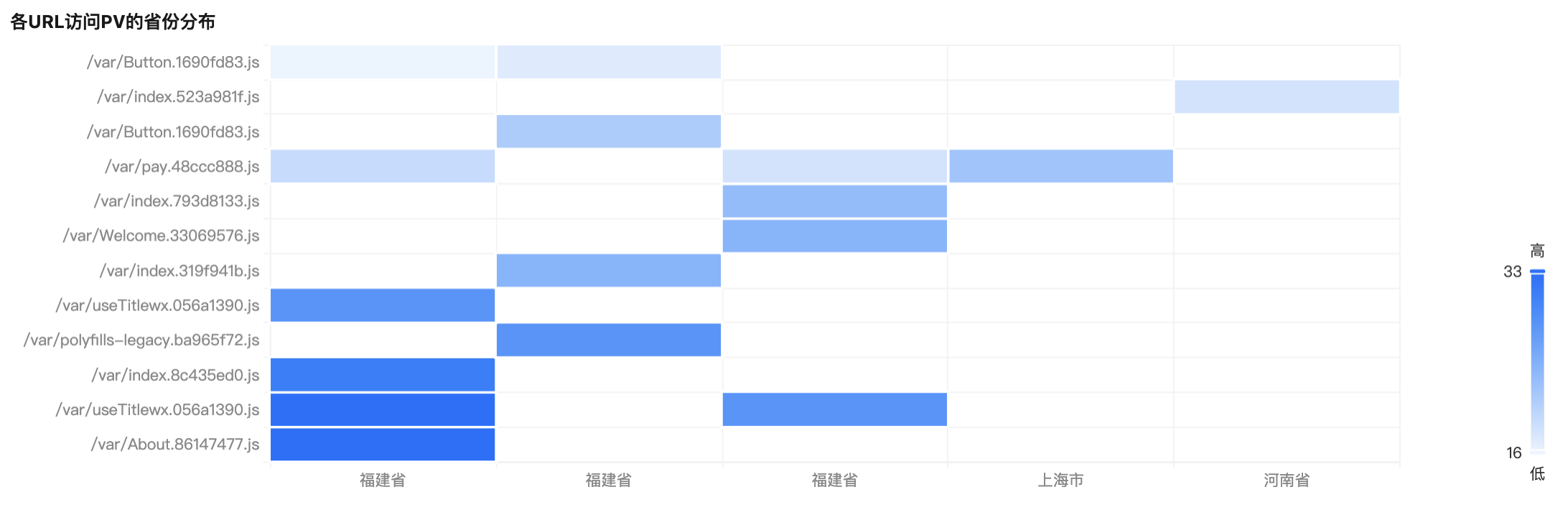热力图支持通过对色块着色来显示数据的统计图表。对于统计的指标,较大的值由较深的颜色表示,较小的值由较浅的颜色表示。热力图适用于查看总体的情况、发现异常值、显示多个变量之间的差异,以及检测它们之间是否存在任何相关性的场景。
操作步骤
1. 登录 日志服务控制台,选择仪表盘 > 仪表盘列表,选择您想查看的仪表盘。
2. 单击 添加图表,新建一个图表,图表类型选择热力图。
3. 按照需求配置图表。
图表配置
通用配置
统计分析字段
热力图必需指标字段,当碰到数据不匹配的情况时,需手动选择统计分析字段。
配置项 | 说明 |
X 轴字段 | 选择热力图 X 轴对应的字段,默认选择数据类型为 string 的字段。当没有 string 类型字段时,需手动选择指定字段。 |
Y 轴字段 | 选择热力图 Y 轴对应的字段,默认选择数据类型为 string 的字段。当没有 string 类型字段时,需手动选择指定字段 |
指标字段 | 数值字段,热力图色块对应的字段,默认选择数据类型为 number 的字段。当没有 number 类型字段时,需手动选择指定字段。 |
热力图配置
配置项 | 说明 |
热力图样式 | 显示数值:设置热力图色块数值标签的显示和隐藏。默认隐藏数值。 |
语句示例
统计各运营商在时间轴上的平均请求延迟:
* | select histogram(__TIMESTAMP__,interval 1 hour) as time,isp as "运营商",round(avg( "request_time" ),1) as "平均请求耗时" group by time,"运营商" order by time limit 10000
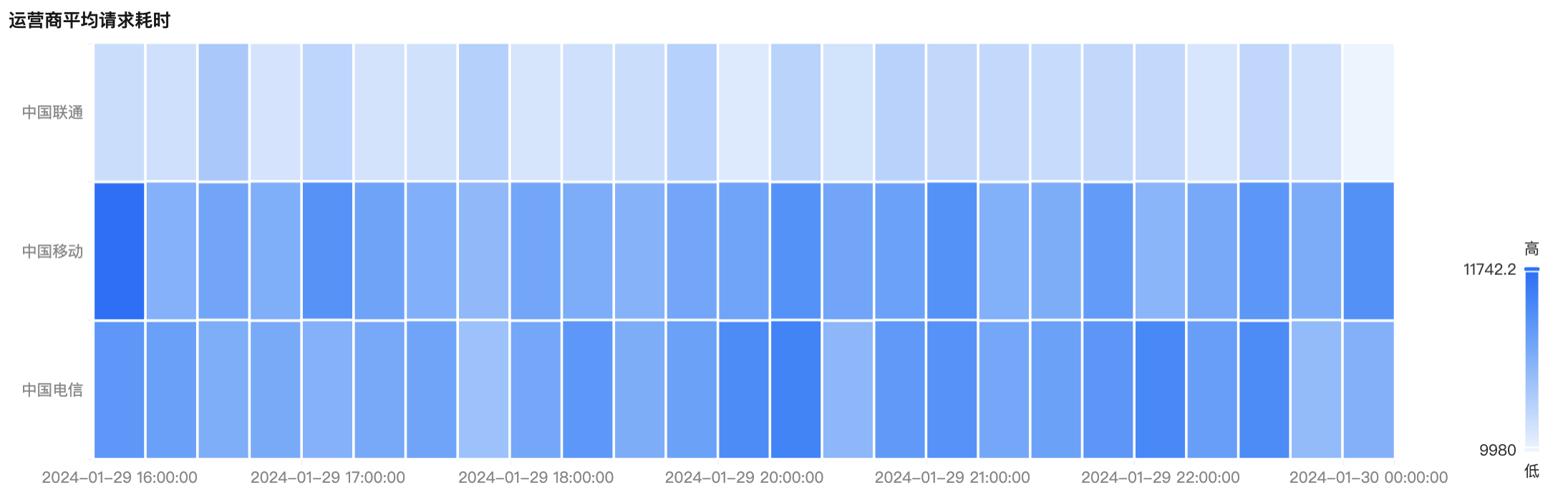
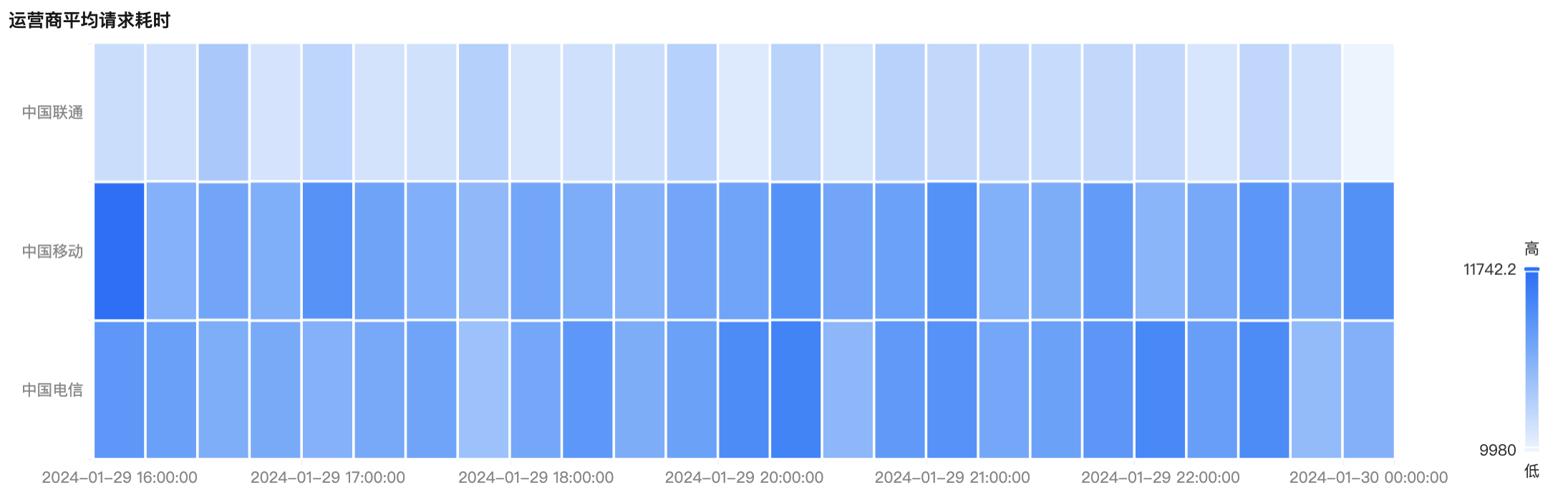
统计各 URL 访问 PV 的省份分布:
* | select url,prov, count(*) as count group by url,prov order by count desc limit 1000